Achtergrondverwijderaar voor afbeeldingen in LunaPic die u moet kennen
Achtergrond beïnvloedt de hele compositie van de foto. Daarom besteden veel gebruikers veel aandacht aan dit element. Sommigen verwijderen de achtergrond van een foto om een item of product te promoten, de omgeving volledig te veranderen en meer. In feite zijn er verschillende manieren waarop u bewerkingen op de achtergrond kunt verwijderen.
Een van de bekende programma's voor dergelijke taken is LunaPic. Het is een online foto-editor die helpt de achtergrond weg te vagen en deze direct en gemakkelijk te vervangen. Net als elk ander programma kan het verwijderen van de achtergrond met deze tool automatisch of handmatig worden gedaan. Bovendien bevat de tool tools die zijn ontworpen om je foto's te verbeteren, zoals het toevoegen van schaduwen en andere effecten. Zonder verdere discussie kun je leren hoe de achtergrond van een afbeelding te verwijderen in LunaPic met behulp van onderstaande richtlijnen.
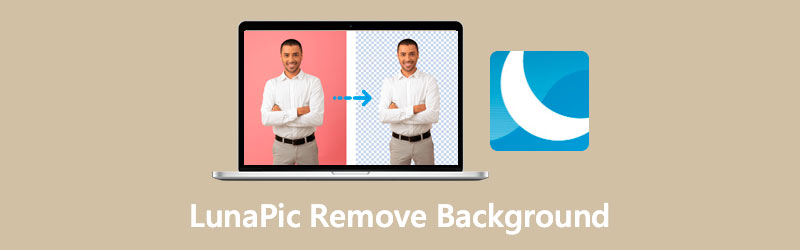
- Deel 1. Hoe achtergrond van afbeelding te verwijderen in Lunapic
- Deel 2. Beste alternatief voor Lunapic
- Deel 3. Veelgestelde vragen over het verwijderen van achtergrond in Lunapic
Deel 1. Hoe achtergrond van afbeelding te verwijderen in Lunapic
Lunapic is een gratis online tool waarmee je moeiteloos de achtergrond van een afbeelding kunt bewerken. Hoewel het een online programma is, biedt het vele manieren om de achtergrond te wissen. U kunt het gebruiken voor het verwijderen van de achtergrond voor logo's en afbeeldingen, voor objecten met complexe achtergronden, voor handtekeningen, enz. Bovendien integreert de tool een schaar bijsnijden tool om te selecteren en handmatig te tekenen rond de randen van het object dat u wilt uitknippen.
Bovendien zijn er tal van effecten die u op uw foto kunt toepassen. U kunt gradiëntmenging, caleidoscoop, kleurglitch en nog veel meer toepassen. Als je wilt, kun je je werk delen op sociale mediaplatforms. Laten we nu leren hoe we de achtergrond online kunnen verwijderen met Lunapic via de onderstaande richtlijnen.
Stap 1. Open de webtool
Start een webbrowser op uw computer en ga naar de officiële pagina van LunaPic om toegang te krijgen tot het programma.
Stap 2. Voeg een afbeeldingsbestand in
Nadat u de hoofdpagina van de tool hebt bereikt, klikt u op de Uploaden knop. Met deze opdracht wordt een map op uw computer geopend. Blader en selecteer uw doelfoto om te bewerken.
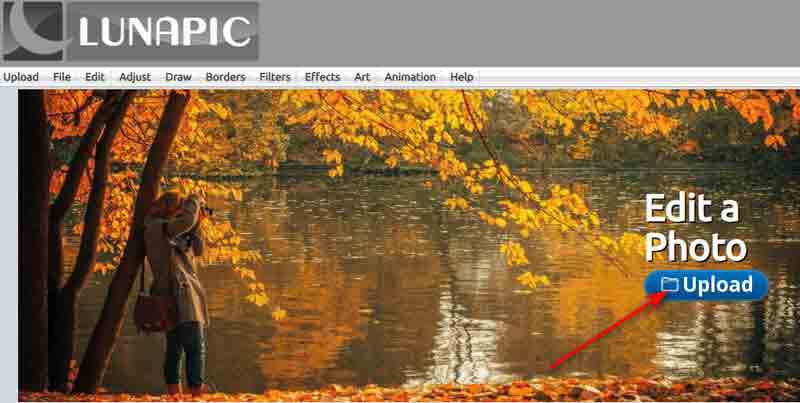
Stap 3. Toegang krijgen tot hulpmiddelen voor het verwijderen van achtergronden
Klik vervolgens op de Hulpprogramma's voor het verwijderen van achtergrond boven de informatie van de geüploade foto. Vervolgens verschijnt een lijst met verwijderingsopties. Selecteer uw voorkeursmethode om de achtergrond in LunaPic te wissen.
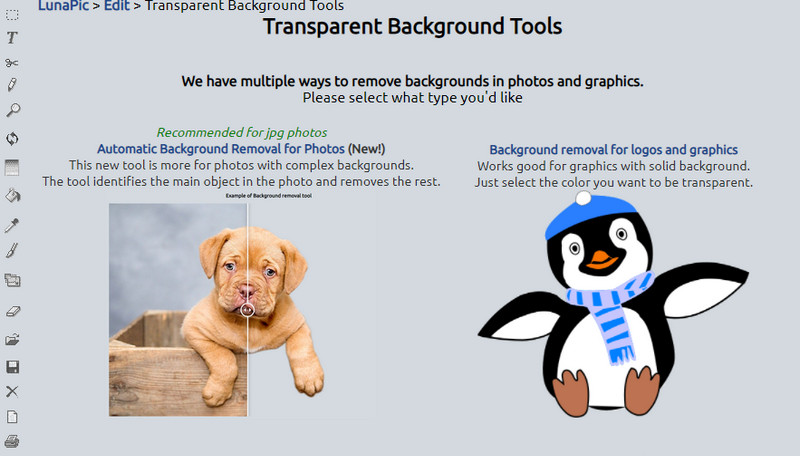
Stap 4. Bewerk de foto en sla je werk op
Boven aan de interface zou je opties moeten zien om je werk te bewerken. Het wijzigen van randen, effecten of het aanpassen van kleuren is ook beschikbaar in dit programma. Nadat je LunaPic hebt gebruikt om de achtergrond te wissen, sla je je werk op door naar Bestand > Afbeelding opslaan.
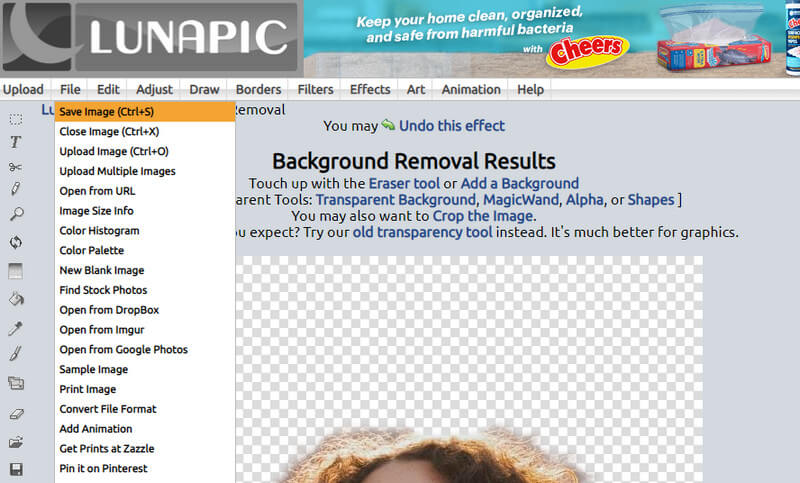
Deel 2. Beste alternatieve programma voor LunaPic
LunaPic is ongetwijfeld een geweldige foto-editor. In feite biedt het dezelfde functies en bewerkingsmogelijkheden als Photoshop. Het punt is dat veel gebruikers het een uitdaging vinden om te navigeren. In plaats van deze tool hebben we een eenvoudige en gebruiksvriendelijke aanbeveling.
De tool heet Vidmore Achtergrondverwijderaar Online. Op dezelfde manier beschikt het over automatische en handmatige achtergrondverwijderingstools. Dat betekent dat het wordt geleverd met AI-aangedreven technologie die het onderwerp detecteert en het in een oogwenk van de achtergrond scheidt. Je kunt er ook je foto's mee manipuleren, zodat je het onderwerp kunt verkleinen, roteren of spiegelen.
Aan de andere kant, hier is hoe je de achtergrond in het LunaPic-alternatief kunt verwijderen:
Stap 1. Bezoek het alternatief Achtergrondgum LunaPic
Ga om te beginnen naar de website van de tool door een browser te openen. Typ de naam van de tool in je adresbalk en druk op Enter om de hoofdpagina te bereiken.
Stap 2. Upload een foto
Wanneer u de hoofdpagina bereikt, klikt u op de Portret uploaden knop. Met deze opdracht wordt de map op uw computer geopend. Zoek vervolgens naar de foto die u wilt bewerken en importeer deze in de tool. U kunt het bestand ook in het daarvoor bestemde gebied neerzetten om het te uploaden.
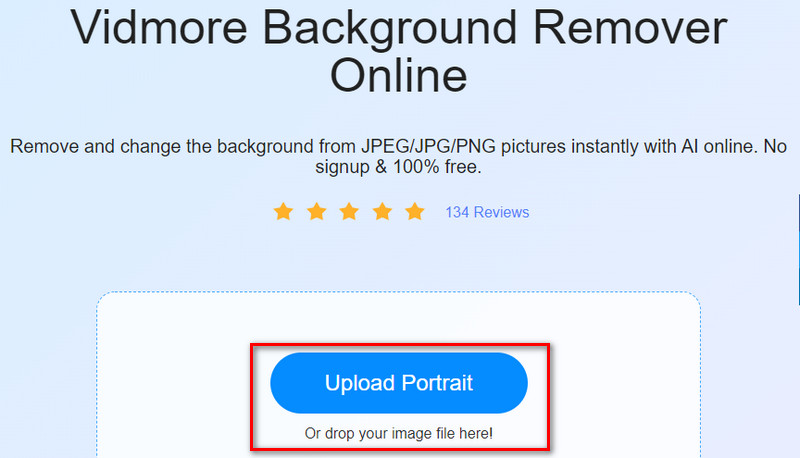
Stap 3. Verbeter de foto
Nadat de foto is geüpload, scheidt de tool automatisch de voorgrond van de achtergrond. Als je met complexe achtergronden te maken hebt, kun je handmatig verwijderen gebruiken om het gedeelte te selecteren dat je wilt behouden of wissen. U kunt de randen naar wens verfijnen om een zuivere uitsnede te krijgen.
Bovendien kunt u het penseel of het selectiegereedschap overeenkomstig aanpassen. U kunt dan de achtergrond bewerken en vervangen door effen kleuren. Onder de Actie tabblad, kan het onderwerp worden vergroot of verkleind, omgedraaid en geroteerd onder het tabblad Verplaatsen.
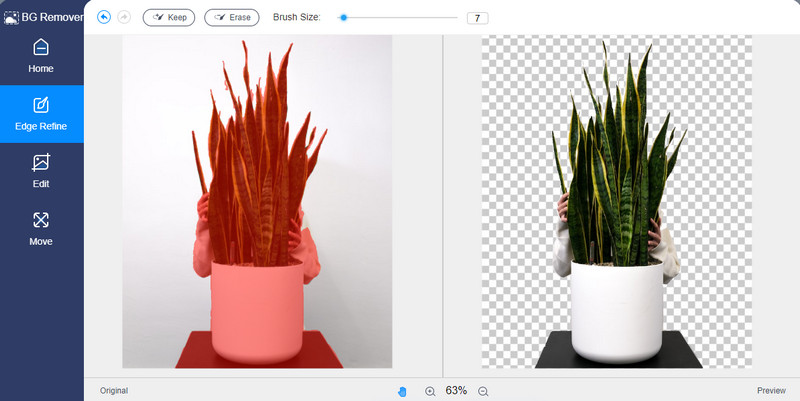
Stap 4. Sla uw werk op zodra u tevreden bent
Als u klaar bent met bewerken, kunt u uw werk daarna opslaan. Klik op de Downloaden knop als u tevreden bent met het resultaat. Druk gewoon op de knop Nieuwe afbeelding als u nog een foto wilt verwerken. Hiermee kunt u nog een foto uploaden en deze gratis verwerken.
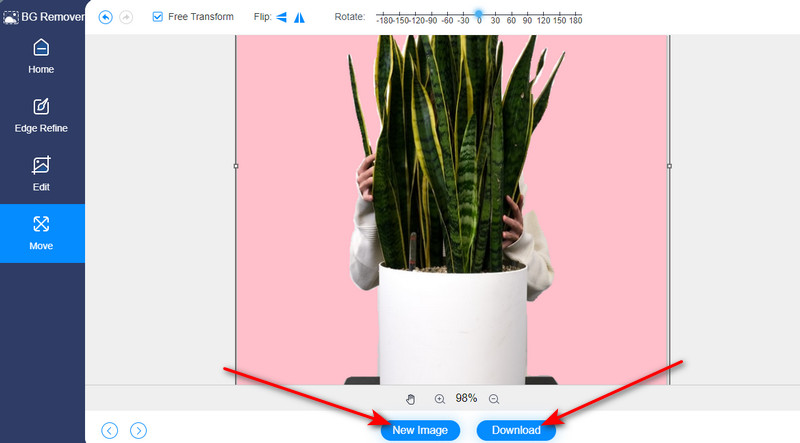
Deel 3. Veelgestelde vragen over het verwijderen van achtergrond in Lunapic
Is Lunapic beschikbaar voor gebruik op Android- en iOS-apparaten?
Ja. Hoewel het gratis toegankelijk is via een browser, is de mobiele versie voor Android- en iOS-apparaten beschikbaar wanneer je het koopt. Het beste van alles is dat je toegang hebt tot de bewerkingstools zoals filters, annotaties, effecten, animaties en meer.
Is LunaPic veilig om te gebruiken?
Misschien heb je twijfels over het gebruik van LunaPic, wat de reden is voor dit onderzoek. Gebaseerd op de rating op de World of Trust. LunaPic heeft een beoordeling van 4,5 sterren gekregen, waardoor het veilig is om te gebruiken. Bovendien zijn er geen rapporten over spyware en adware. Daarom blijven online gebruikers dit programma gebruiken om foto's online te bewerken. Stel dat u dus op zoek bent naar een betrouwbare, betrouwbare en handige tool, dan zou LunaPic bovenaan uw lijst met foto-editors moeten staan.
Hoe kan ik afbeeldingsvormen uitsnijden in LunaPic?
Met LunaPic kunt u creatief zijn, omdat u hiermee een afbeelding kunt maken die is uitgesneden in de vorm van vormen. Hiermee kunt u klavervormen, cirkels, harten, vogels, vierkanten, pompoenen en nog veel meer maken. Bovendien kunt u elke foto van uw keuze over elkaar heen leggen, ongeacht het formaat. Dat verbetert de algehele uitstraling van het beeld en maakt ruimte voor creativiteit.
Gevolgtrekking
Met de groeiende vraag naar creativiteit, is het verwijderen van de achtergrond van een afbeelding een vaardigheid die je moet verwerven. Eerlijk gezegd is Lunapic een van de praktische hulpmiddelen om de achtergrond te wissen. Verrassend genoeg kun je wis de achtergrond in Lunapic op meerdere manieren. Naast de automatische methode zijn er handmatige hulpmiddelen om de achtergrond van een afbeelding te verwijderen.
Daarom kunt u de methode kiezen die u prettig vindt. Toch vinden sommige gebruikers het niet gemakkelijk te gebruiken. U zult enorme paginaverversingen tegenkomen wanneer u probeert de achtergrond handmatig te verwijderen. Stel dat dit enigszins dealbreakers voor je zijn. In dat geval schakelt u over naar het beste alternatief voor het online verwijderen van achtergrond, namelijk Vidmore Background Remover Online.


